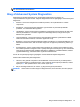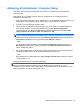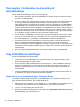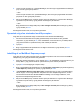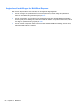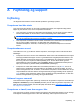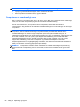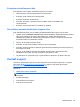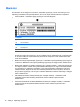User Guide - Linux
En ekstern enhed fungerer ikke
Prøv følgende, hvis en ekstern enhed ikke fungerer som forventet:
●
Tænd enheden i henhold til anvisningerne fra producenten.
●
Kontrollér, at alle enheder er korrekt forbundet.
● Kontrollér, at enheden strømforsynes.
●
Kontrollér, at enheden, specielt hvis det er en ældre model, er kompatibel med
operativsystemet.
● Kontrollér, at de korrekte drivere er installeret og opdateret.
Den trådløse netværksforbindelse fungerer ikke
Følg nedenstående forslag, hvis en trådløs netværksforbindelse ikke fungerer som forventet:
●
Højreklik på ikonet Network Connection (Netværksforbindelse) i meddelelsesområdet yderst til
højre på proceslinjen for at aktivere eller deaktivere en trådløs eller kabelforbundet
netværksenhed. Markér de relevante afkrydsningsfelter i menuen for at aktivere enheder. Ryd
de relevante felter for at deaktivere enheder.
●
Sørg for, at den trådløse enhed er tændt.
●
Kontrollér, at computerens trådløse antenner er fri for forhindringer.
● Kontrollér, at kabel- eller DSL-modemmet og den tilhørende netledning er korrekt forbundet, og
at lysdioderne er tændt.
●
Sørg for, at den trådløse router eller det trådløse adgangspunkt er forbundet korrekt til
netadapteren og til kabel- eller DSL-modemmet, og at der er lys i dem.
●
Tag alle kabler ud, og sæt dem i igen, og sluk derefter for strømmen, og tænd for den igen.
Kontakt support
Hvis denne vejledning ikke giver svar på dine spørgsmål, kan du kontakte support på: For support i
USA skal du gå til
http://www.hp.com/go/contactHP. For support i hele verden skal du gå til
http://welcome.hp.com/country/us/en/wwcontact_us.html
Her kan du:
●
Chatte online med en HP-tekniker.
BEMÆRK: Hvis chat med support ikke er tilgængelig på et bestemt sprog, er den tilgængelig
på engelsk.
●
E-maile med support.
●
Finde telefonnumre til support.
●
Finde et HP-servicecenter.
Kontakt support 69